系统版本:Windows 10
品牌型号:联想ThinkPad E14
空白DVD光盘
光盘准备:
首先,准备一个DVD光盘,并使用刻录软件将Windows系统镜像刻录到光盘上。
重启并进入BIOS:
将刻录好的系统光盘放入光驱,然后重启电脑。
启动时按下对应品牌的快捷键进入BIOS设置。
设置启动顺序:
在BIOS中,使用键盘方向键选择启动项,将CD-ROM Drive设置为第一启动设备。
保存并退出BIOS:
设置完成后,按下F10键保存更改,并选择退出,电脑将自动重启。
选择语言和许可协议:
系统重启后,从光盘启动,选择适合的语言设置,点击“下一步”。
阅读并接受微软的许可条款,继续安装过程。
选择安装分区:
在选择分区界面,选择系统安装的位置,一般为C盘,点击“确定”。
安装并重启:
等待系统文件复制完成,Windows安装程序将自动重启计算机。
在自动重启过程中,及时取出光盘,让电脑继续从硬盘启动以完成剩余的安装步骤。
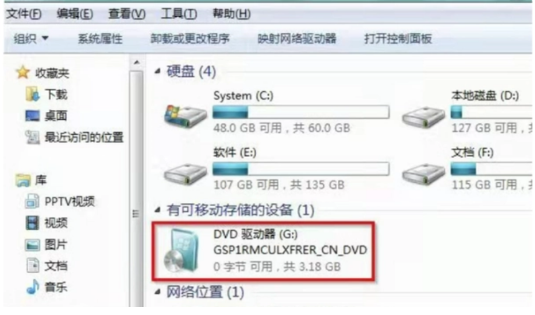
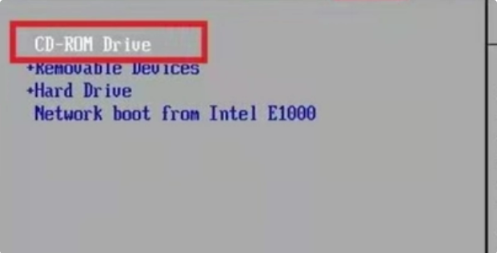
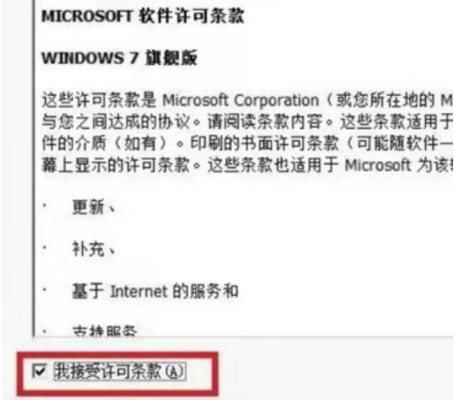
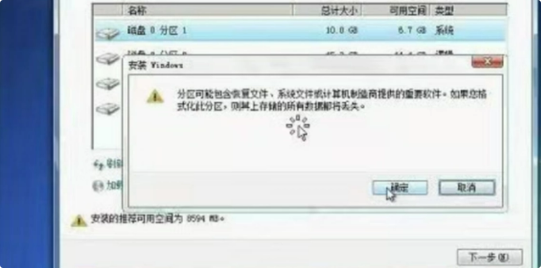
在BIOS设置中,确保其他不必要的启动设备如网络启动或硬盘启动顺序在光盘之后。
刻录系统镜像前,确保下载的系统版本与您的硬件兼容。
整个安装过程中,请耐心等待,不要中断安装程序。





